完整指南:Python初学者的pip安装教程
一分耕耘,一分收获!既然都打开这篇《完整指南:Python初学者的pip安装教程》,就坚持看下去,学下去吧!本文主要会给大家讲到等等知识点,如果大家对本文有好的建议或者看到有不足之处,非常欢迎大家积极提出!在后续文章我会继续更新文章相关的内容,希望对大家都有所帮助!
Python新手必看:安装pip的完全指南
Python是一种简单易学的编程语言,而pip是其官方推荐的软件包安装工具,它可以帮助用户简化Python第三方库的安装过程。在本篇文章中,我们将为Python新手提供一个完整的安装pip的指南,包括详细的步骤和具体的代码示例。
第一步:下载Python安装程序
首先,我们需要下载Python的最新版本安装程序。可以从Python官方网站(https://www.python.org)上找到适合自己操作系统的安装程序。点击下载后,运行安装程序,按照提示完成Python的安装。
第二步:设置Python的环境变量
在Windows操作系统中,我们需要将Python的安装路径添加到系统的环境变量中,这样才能在命令行中直接运行Python和pip命令。
- 打开“控制面板”,点击“系统和安全”,然后选择“系统”。
- 点击“高级系统设置”,打开“系统属性”窗口。
- 在“高级”选项卡下,点击“环境变量”按钮。
- 在“系统变量”部分,找到名为“Path”的变量,并点击“编辑”。
- 在弹出的“编辑环境变量”窗口中,点击“新建”按钮。
- 输入Python的安装路径(例如:C:Python39),然后点击“确定”按钮。
- 点击“确定”关闭所有窗口。
第三步:验证Python安装是否成功
现在,我们可以在命令行中验证Python是否成功安装。打开命令提示符(cmd),输入以下命令:
python --version
如果成功显示Python的版本号,说明Python已经成功安装。
第四步:安装pip
现在我们可以开始安装pip了。按照以下步骤进行操作:
- 在命令提示符(cmd)中输入以下命令:
python get-pip.py
- 在命令行中,输入以下命令验证pip是否成功安装:
pip --version
如果成功显示pip的版本号,说明pip已经成功安装。
第五步:配置pip的镜像源
为了加快pip下载的速度,我们可以配置pip的镜像源。国内常用的镜像源有阿里云、清华大学等。按照以下步骤配置:
- 在命令提示符(cmd)中输入以下命令:
pip config set global.index-url https://mirrors.aliyun.com/pypi/simple/
这里以阿里云为例,如果选择其他镜像源,请将上述命令中的URL替换为相应的镜像源地址。
- 验证镜像源是否配置成功,输入以下命令:
pip config get global.index-url
如果成功显示镜像源的URL地址,说明配置成功。
第六步:使用pip安装第三方库
现在,我们可以使用pip安装Python的第三方库了。例如,我们想要安装常用的数据分析库pandas,可以在命令行中输入以下命令:
pip install pandas
pip会自动下载并安装pandas库及其依赖项。
第七步:升级pip和已安装的库
为了保持pip和已安装的库的最新版本,可以定期使用以下命令进行升级:
pip install --upgrade pip
pip install --upgrade 库名
其中,库名是要升级的库的名称。
总结
在这篇文章中,我们提供了一个完整的安装pip的指南,包括下载Python安装程序、设置Python环境变量、验证Python安装是否成功、安装pip、配置pip的镜像源和使用pip安装第三方库等步骤。希望本文能对Python新手有所帮助,让大家能够更方便地使用Python并享受编程的乐趣。
此外,在实际使用过程中,如果遇到问题,可以参考pip的官方文档(https://pip.pypa.io)或Python社区中的相关讨论。祝愿大家在Python的学习和应用中取得更大的进步!
今天关于《完整指南:Python初学者的pip安装教程》的内容介绍就到此结束,如果有什么疑问或者建议,可以在golang学习网公众号下多多回复交流;文中若有不正之处,也希望回复留言以告知!
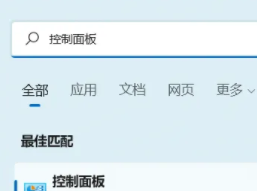 win11如何关闭防火墙
win11如何关闭防火墙
- 上一篇
- win11如何关闭防火墙
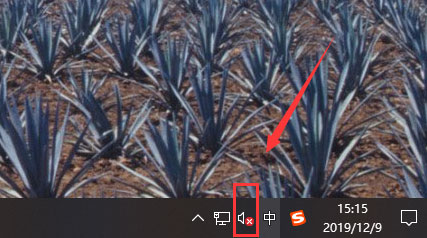
- 下一篇
- 如何在win10家庭影院中设置杜比全景声?
-

- 文章 · python教程 | 28分钟前 |
- Tkinter游戏开发:线程实现稳定收入不卡顿
- 383浏览 收藏
-

- 文章 · python教程 | 28分钟前 |
- 优化VSCodeJupyter单元格插入方式
- 358浏览 收藏
-

- 文章 · python教程 | 8小时前 |
- Python如何重命名数据列名?columns教程
- 165浏览 收藏
-

- 文章 · python教程 | 9小时前 |
- 异步Python机器人如何非阻塞运行?
- 216浏览 收藏
-

- 文章 · python教程 | 9小时前 |
- Python排序忽略大小写技巧详解
- 325浏览 收藏
-

- 文章 · python教程 | 10小时前 |
- Python列表引用与复制技巧
- 300浏览 收藏
-

- 文章 · python教程 | 10小时前 | 数据处理 流处理 PythonAPI PyFlink ApacheFlink
- PyFlink是什么?Python与Flink结合解析
- 385浏览 收藏
-

- 文章 · python教程 | 11小时前 | sdk 邮件API requests库 smtplib Python邮件发送
- Python发送邮件API调用方法详解
- 165浏览 收藏
-

- 文章 · python教程 | 11小时前 |
- Pandasmerge_asof快速匹配最近时间数据
- 254浏览 收藏
-

- 文章 · python教程 | 11小时前 |
- 列表推导式与生成器表达式区别解析
- 427浏览 收藏
-

- 前端进阶之JavaScript设计模式
- 设计模式是开发人员在软件开发过程中面临一般问题时的解决方案,代表了最佳的实践。本课程的主打内容包括JS常见设计模式以及具体应用场景,打造一站式知识长龙服务,适合有JS基础的同学学习。
- 543次学习
-

- GO语言核心编程课程
- 本课程采用真实案例,全面具体可落地,从理论到实践,一步一步将GO核心编程技术、编程思想、底层实现融会贯通,使学习者贴近时代脉搏,做IT互联网时代的弄潮儿。
- 516次学习
-

- 简单聊聊mysql8与网络通信
- 如有问题加微信:Le-studyg;在课程中,我们将首先介绍MySQL8的新特性,包括性能优化、安全增强、新数据类型等,帮助学生快速熟悉MySQL8的最新功能。接着,我们将深入解析MySQL的网络通信机制,包括协议、连接管理、数据传输等,让
- 500次学习
-

- JavaScript正则表达式基础与实战
- 在任何一门编程语言中,正则表达式,都是一项重要的知识,它提供了高效的字符串匹配与捕获机制,可以极大的简化程序设计。
- 487次学习
-

- 从零制作响应式网站—Grid布局
- 本系列教程将展示从零制作一个假想的网络科技公司官网,分为导航,轮播,关于我们,成功案例,服务流程,团队介绍,数据部分,公司动态,底部信息等内容区块。网站整体采用CSSGrid布局,支持响应式,有流畅过渡和展现动画。
- 485次学习
-

- ChatExcel酷表
- ChatExcel酷表是由北京大学团队打造的Excel聊天机器人,用自然语言操控表格,简化数据处理,告别繁琐操作,提升工作效率!适用于学生、上班族及政府人员。
- 3193次使用
-

- Any绘本
- 探索Any绘本(anypicturebook.com/zh),一款开源免费的AI绘本创作工具,基于Google Gemini与Flux AI模型,让您轻松创作个性化绘本。适用于家庭、教育、创作等多种场景,零门槛,高自由度,技术透明,本地可控。
- 3406次使用
-

- 可赞AI
- 可赞AI,AI驱动的办公可视化智能工具,助您轻松实现文本与可视化元素高效转化。无论是智能文档生成、多格式文本解析,还是一键生成专业图表、脑图、知识卡片,可赞AI都能让信息处理更清晰高效。覆盖数据汇报、会议纪要、内容营销等全场景,大幅提升办公效率,降低专业门槛,是您提升工作效率的得力助手。
- 3436次使用
-

- 星月写作
- 星月写作是国内首款聚焦中文网络小说创作的AI辅助工具,解决网文作者从构思到变现的全流程痛点。AI扫榜、专属模板、全链路适配,助力新人快速上手,资深作者效率倍增。
- 4543次使用
-

- MagicLight
- MagicLight.ai是全球首款叙事驱动型AI动画视频创作平台,专注于解决从故事想法到完整动画的全流程痛点。它通过自研AI模型,保障角色、风格、场景高度一致性,让零动画经验者也能高效产出专业级叙事内容。广泛适用于独立创作者、动画工作室、教育机构及企业营销,助您轻松实现创意落地与商业化。
- 3814次使用
-
- Flask框架安装技巧:让你的开发更高效
- 2024-01-03 501浏览
-
- Django框架中的并发处理技巧
- 2024-01-22 501浏览
-
- 提升Python包下载速度的方法——正确配置pip的国内源
- 2024-01-17 501浏览
-
- Python与C++:哪个编程语言更适合初学者?
- 2024-03-25 501浏览
-
- 品牌建设技巧
- 2024-04-06 501浏览





